Contact Form 7利用時にGmailにメールが届かない原因と対策についてのさくらインターネットのコラムは?
問題の所在
Contact Form 7利用時にGmailにメールが届かないことがあった。
そのときには、定期的に当hpをメンテしていただいているSEの方に対処いただいたが、今後も同様なトラブルが生じるリスクがあるので、自力で対処できるように準備しておいたら、さくらインターネットの有用なコラムがあったので、備忘メモ。
結論
以下の記事が参考になる:
Gmailに届かない?Contact Form 7 のメールが届かない原因と対策【画像付き解説】
(以下、一部抜粋)
Contact Form 7 と WP Mail SMTP を使って設定する手順
Step1:Contact Form 7 をインストール・有効化する
お問い合わせフォームのプラグインは多くありますが、Contact Form 7が定番とされる理由は、開発歴が長く、ドキュメントやトラブルシューティング記事が多く、柔軟にカスタマイズできる点にあります。
ただし、初期状態では迷惑メール対策が弱く、メールの送信方式もGmailに届きにくいケースがあります。こうした課題を踏まえて、以降の手順で安全にフォームを運用できるように設定していきます。
1. WordPress管理画面の左側のメニューより「プラグイン」をクリックします。
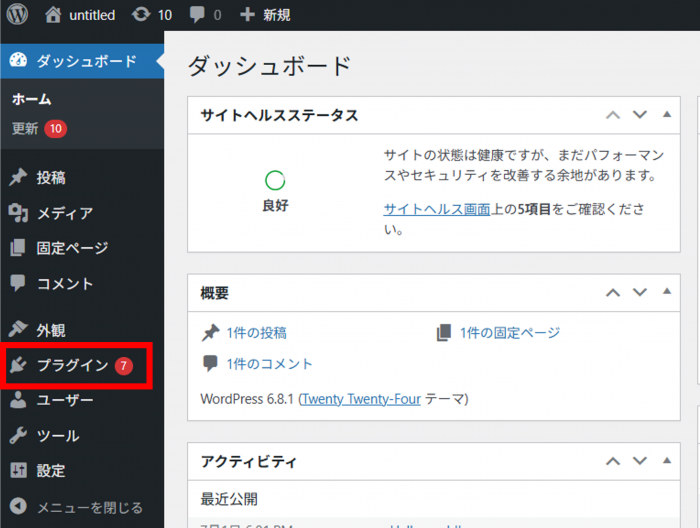
2. 「プラグインを追加」をクリックします。
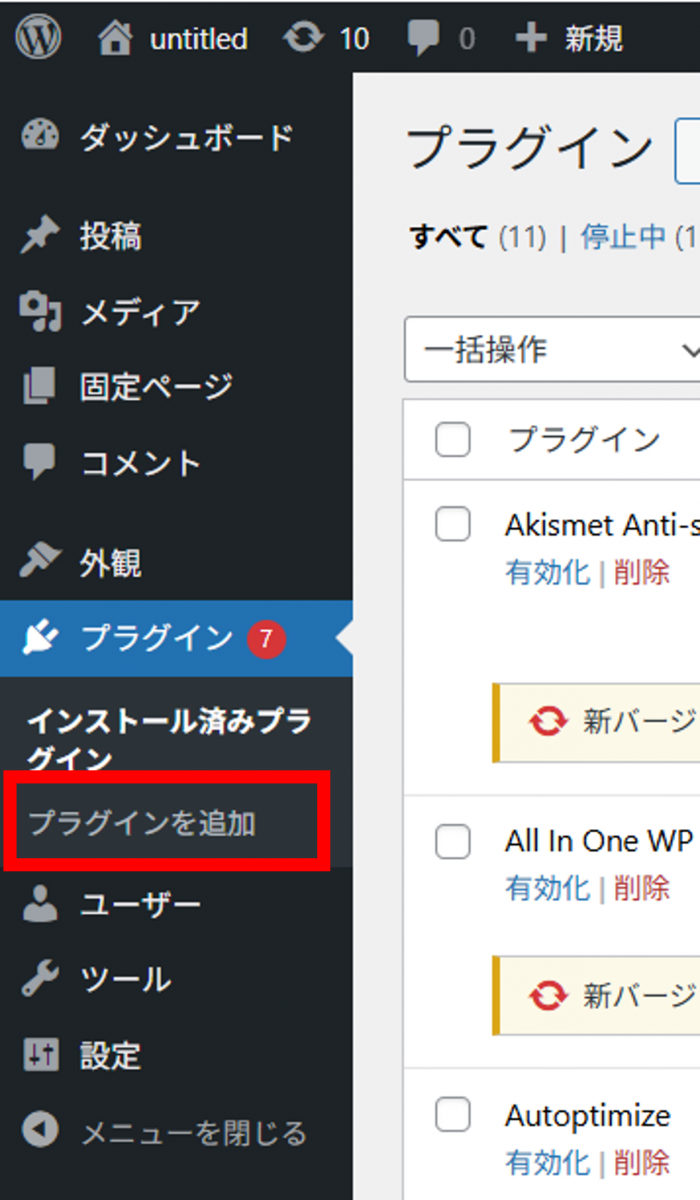
3. 右上のプラグインの検索窓に「Contact Form 7」と入力します。
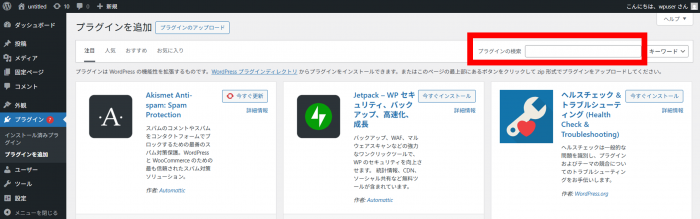
4. 検索結果から「Contact Form 7」を探して「今すぐインストール」をクリックします。
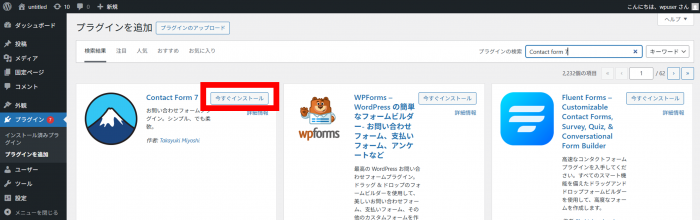
5.インストールが完了したら「有効化」をクリックします。
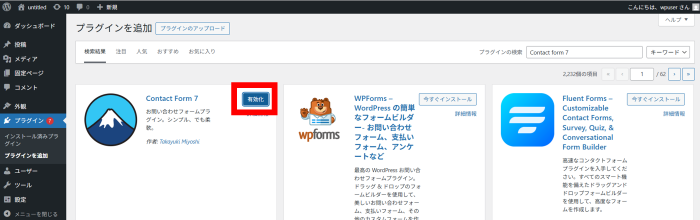
以上で、Contact Form 7のインストール作業は完了です。
次にお問い合わせフォームを作成します。
Step2:お問い合わせフォームを作成する
1.左側のメニューより「お問い合わせ」をクリックします。
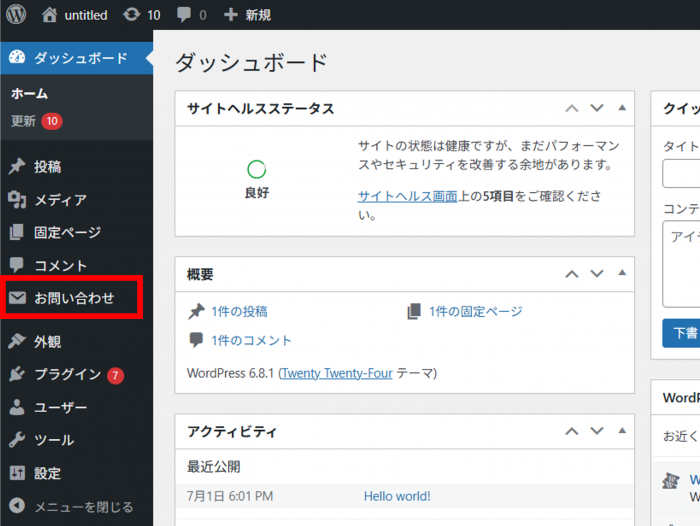
2.「コンタクトフォームを追加」をクリックします。
※WordPressのバージョンによっては「新規追加」など別の表示となっている可能性がございます。
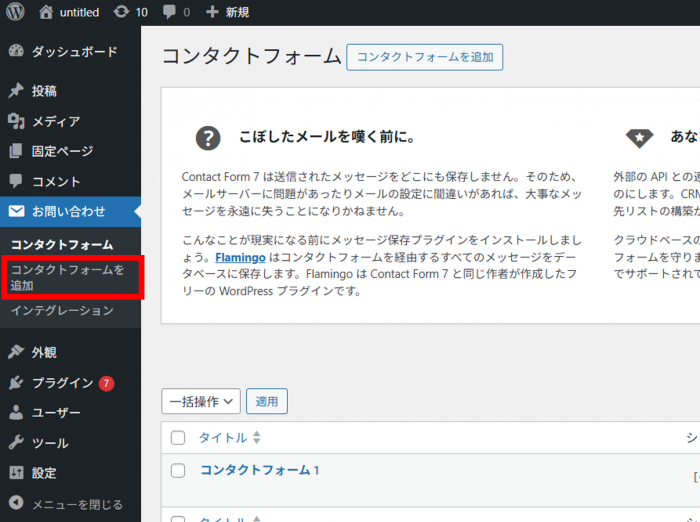
3. お問い合わせフォームのタイトルを入力します。
後からページに貼り付ける際にどのフォームかを識別する名前です。外部には公開されません。
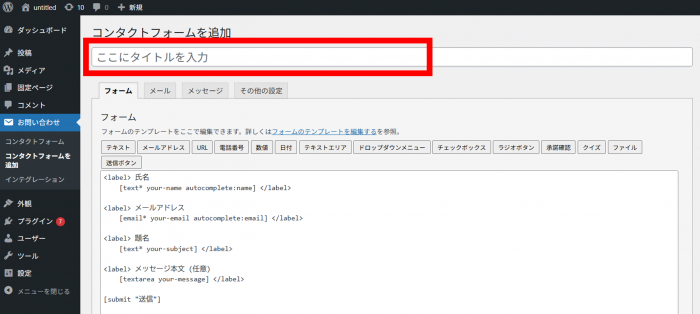
4. フォームを編集します。
4-1. フォームタブではお問い合わせフォームの内容を編集します。
デフォルトのものの他に追加したいものがあれば適宜追加します。
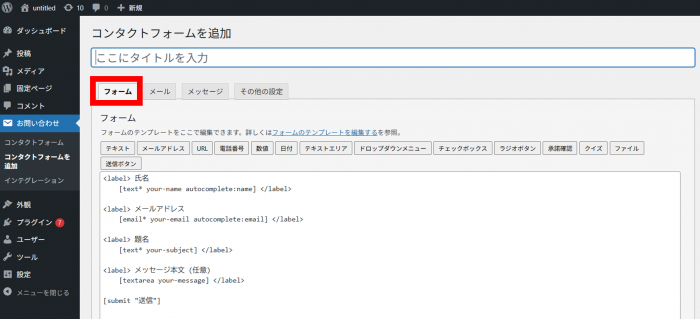
4-2. メールタブでは送信するメールの内容を編集します。
「メール」をサイト管理者宛のメールとし「メール(2)」を問い合わせ者宛のメールとすることが一般的です。
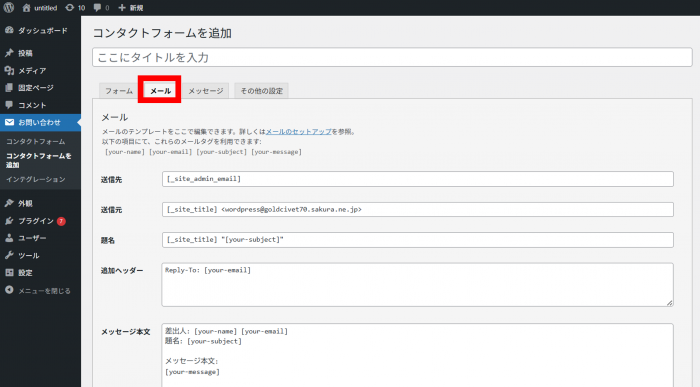
※「メール(2)」はメールタブの画面を下にスクロールしチェックを入れることで設定が可能です。
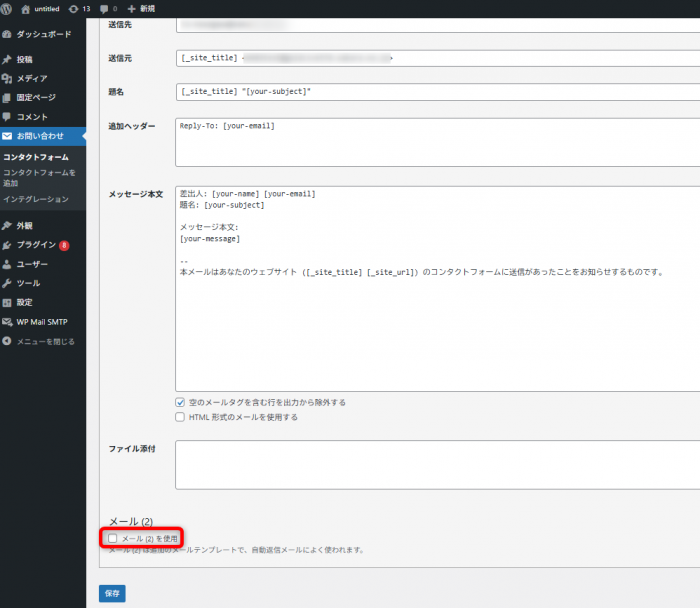
具体的な設定項目を以下に記載します。
■メール(問い合わせがあった際にサイト管理者が受け取るメールの設定です。)
送信先:お問い合わせを受信するメールアドレス
初期設定ではWordPress管理者のメールアドレスが設定されます。
送信元:お問い合わせの送信元メールアドレス(後述するWP Mail SMTPで利用するメールアドレスを指定します。)
題名:メールの件名
追加ヘッダー:メールの返信先
初期設定ではお問い合わせフォームに入力された問い合わせ者のメールアドレスが設定されます。
メッセージ本文:メールの本文の内容
■メール(2)
(用途は自由ですが、基本的には問い合わせがあった際に問い合わせ者が受け取るメールの設定です。自動返信メールとして設定する場合、スパムメールの踏み台として悪用される可能性もありますので設定には注意が必要です。)
送信先:お問い合わせフォームに入力された問い合わせ者のメールアドレス
送信元:お問い合わせの送信元メールアドレス
題名:メールの件名
追加ヘッダー:メールの返信先
初期設定ではWordPress管理者のメールアドレスが設定されます。
メッセージ本文:メールの本文の内容
お問い合わせフォームのセキュリティ対策については以下のコラムもご参照ください。
今、お問い合わせフォーム(メールフォーム)が危ない! 不正アクセスの増加と対処方法
4-3. メッセージタブでは問い合わせフォームでの各種表示メッセージを編集します。
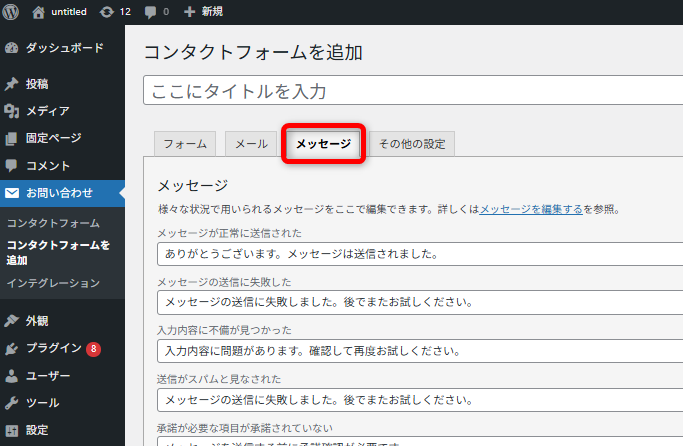
例として「メッセージが正常に送信された」の項目は正常に問い合わせが送信された際に表示されるメッセージとなります。
以上でフォームの作成は終了です。
次に、作成したフォームをページに設置します。
Step3:固定ページにフォームを埋め込む
1. 左側のメニューより「固定ページ」をクリックします。
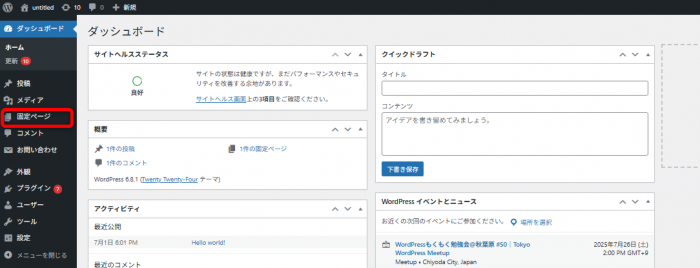
2. 「固定ページを追加」をクリックします。
※WordPressのバージョンによっては「新規追加」など別の表示となっている可能性がございます。

3. 新しい固定ページの編集画面が表示されますのでタイトルや本文に任意の内容を設定します。
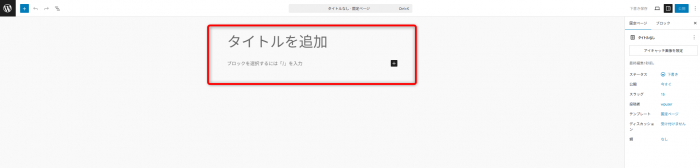
4. 左上の「+」ボタンをクリックします。
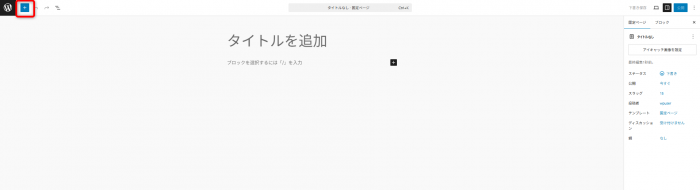
5. 左上の検索窓に「Contact Form 7」と入力します。
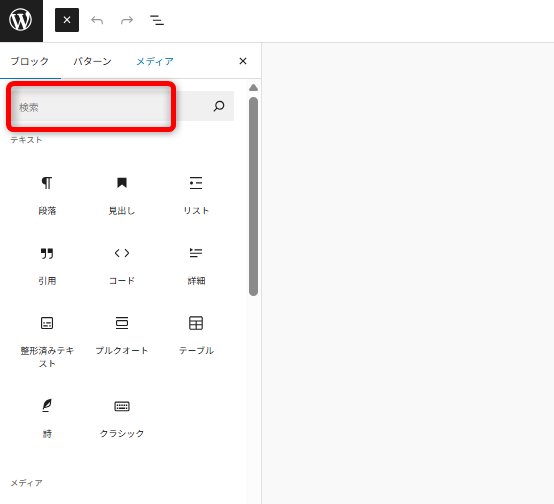
6. 「Contact Form 7」をクリックします。
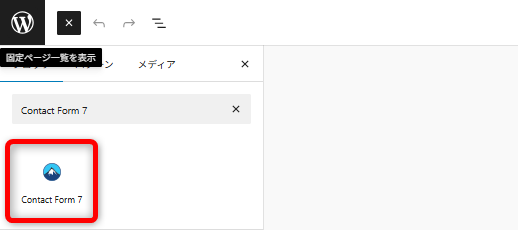
7. 「コンタクトフォームを選択」のブロックが追加されるのでプルダウンメニューより作成した問い合わせフォームを選択します。
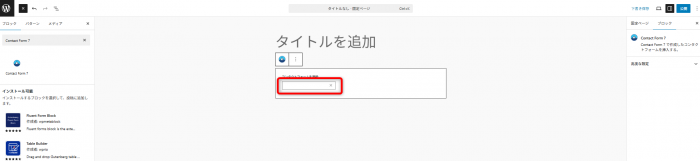
8. 右上の「固定ページ」をクリックします。
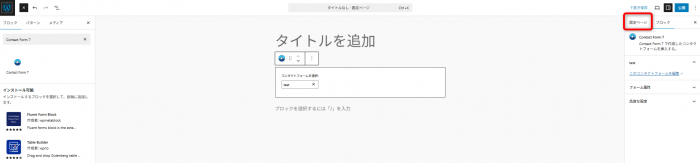
9. 「スラッグ」をクリックします。
※WordPressのバージョンによっては「URL」など別の表示となっている可能性がございます。
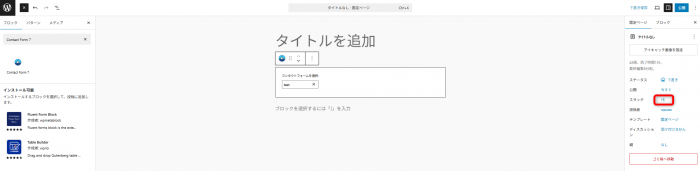
10. 任意の公開URLを指定します。
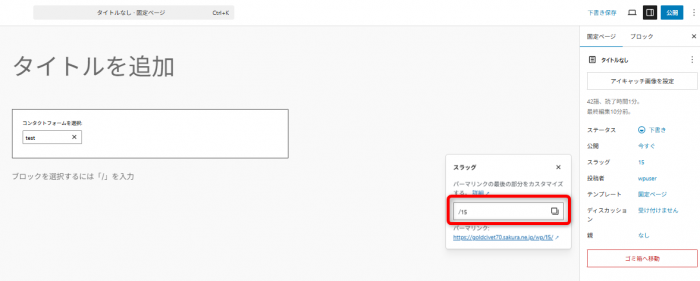
11. 右上の「公開」をクリックします。
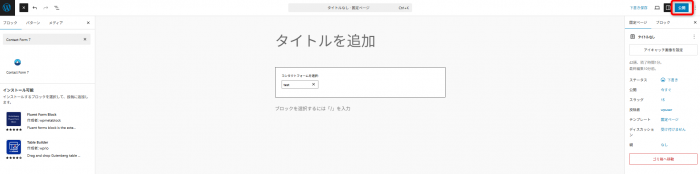
以上の手順でお問い合わせフォームを公開してもフォームからの送信自体は可能な状態となります。
しかしながら、冒頭で解説した通り、さくらのレンタルサーバでは送信メールのEnvelope Fromが「アカウント名@www****.sakura.ne.jp」というメールアドレスに自動補完され、SPF認証についてはNoneの判定となります。
この状態を改善するためWP Mail SMTPというプラグインを使用し、SMTP認証を実施した上でメールが送信できるように設定します。
Step4:WP Mail SMTPを導入し、SMTP認証を実施する
1. 左側のメニューより「プラグイン」をクリックします。
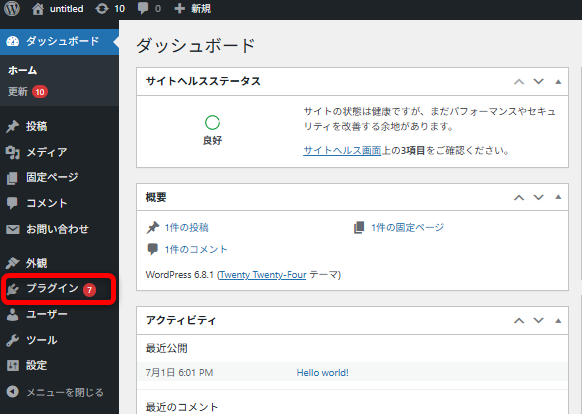
2. 「プラグインを追加」をクリックします。
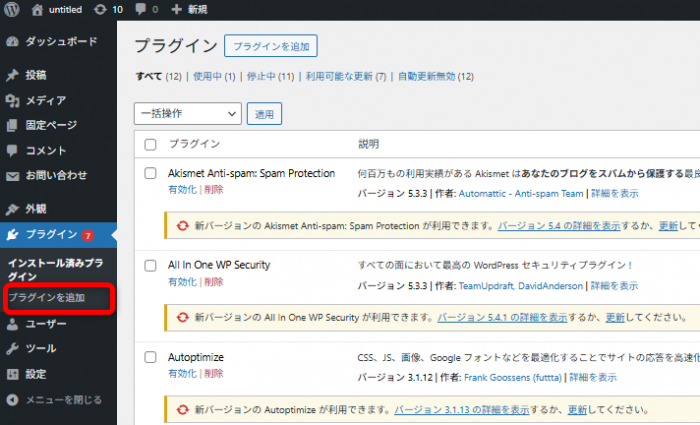
3. 右上のプラグインの検索窓に「WP Mail SMTP」を入力します。
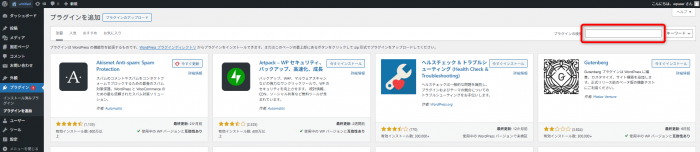
4. 「WP Mail SMTP」が検索結果に表示されたら「今すぐインストール」をクリックします。
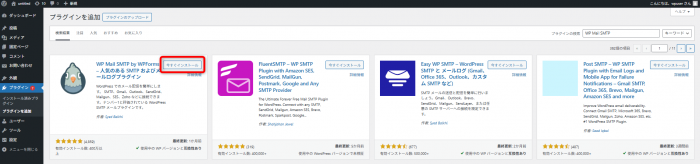
5. インストールが完了したら「有効化」をクリックします。
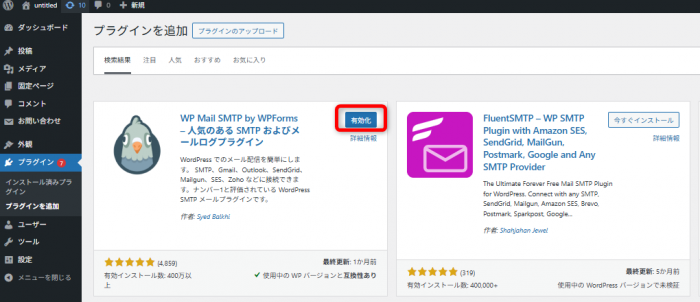
6. WP Mail SMTPセットアップウィザードへようこそ!の画面が表示されるので「ダッシュボードに戻る」をクリックします。
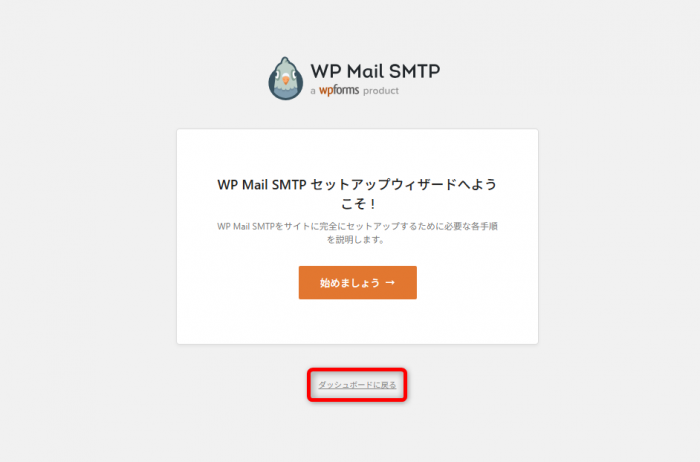
7. 左側メニューの「WP Mail SMTP」をクリックします。
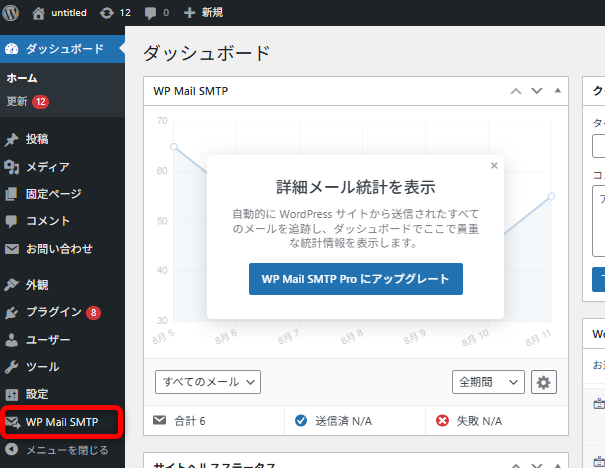
8. 「最優先の接続」にて設定をします。
8-1. 「送信元メールアドレス」に送信で利用するメールアドレスを設定します。
※Step2の4-2.で指定した送信元メールアドレスを指定します。
※送信元メールアドレスを強制使用のチェックは「オン」に設定しておきます。
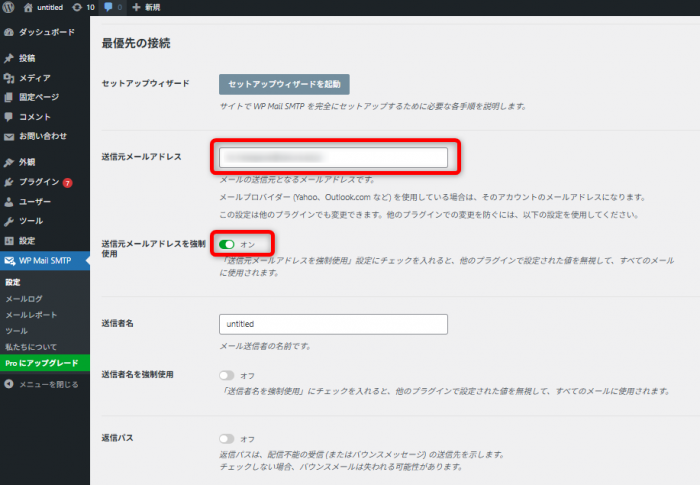
8-2. 「送信者名」に任意の名前を設定します。
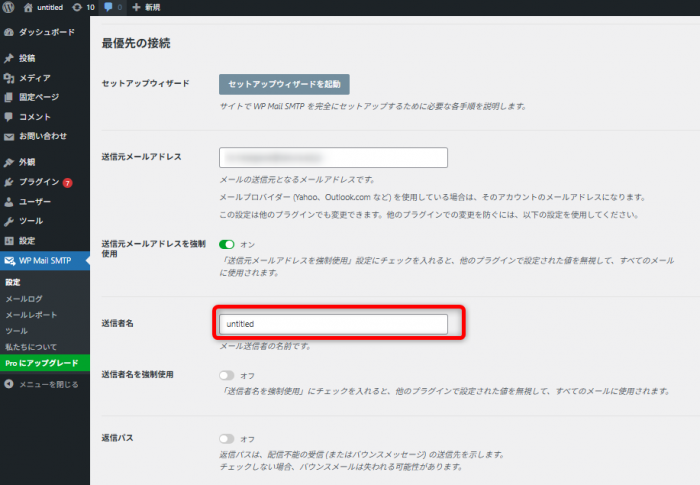
8-3. 「メーラー」で「その他のSMTP」を選択します。
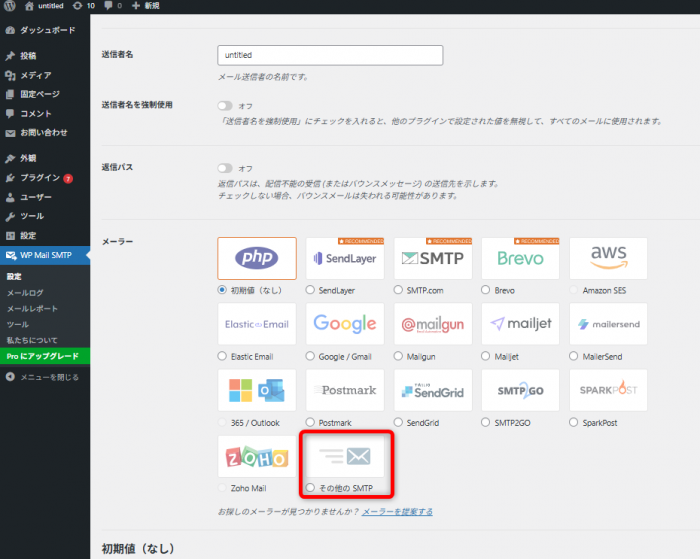
8-4. 「その他のSMTP」で以下の通り設定をします。
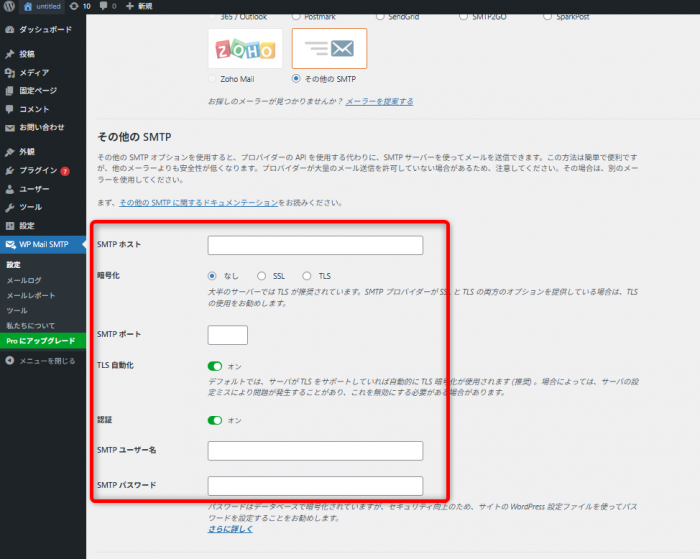
SMTPホスト:さくらのレンタルサーバの初期ドメイン
暗号化:TLS
SMTPポート:587
認証:オン
SMTPユーザー名:送信元メールアドレス
SMTPパスワード:送信元メールアドレスのパスワード
8-5. 「設定を保存」をクリックします。
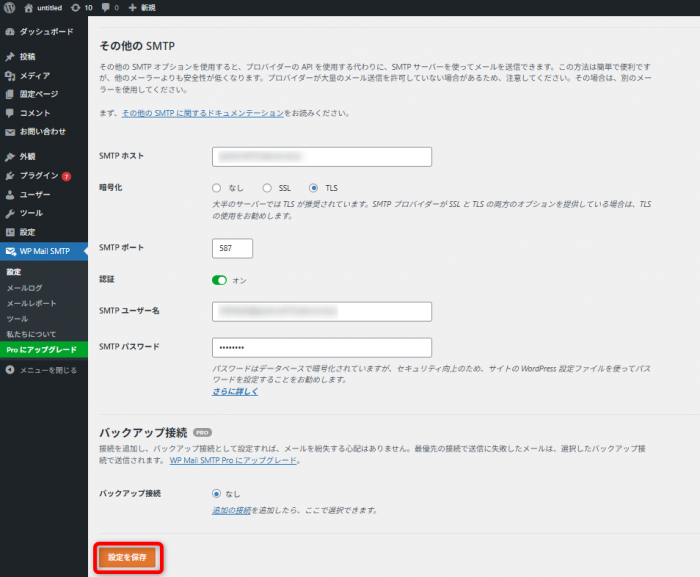
以上で、設定は完了です。
設定後は、必ずテストを行い Gmail に届くかを確認しましょう。
=============
補足
特記事項なし
■

